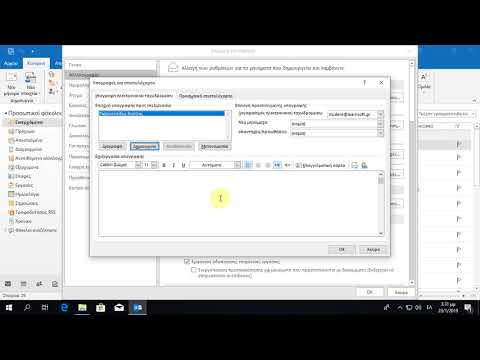Τα γράμματα μονάδας δίσκου χρησιμοποιούνται συνήθως ως οργανωτικά εργαλεία για τον προσδιορισμό των όγκων αποθήκευσης με βάση τον τύπο των δεδομένων που είναι αποθηκευμένα σε αυτά. Οι όγκοι αποθήκευσης μπορούν να αναδιαταχθούν εκχωρώντας διαφορετικά γράμματα μονάδας δίσκου που ταιριάζουν στις ανάγκες του χρήστη. Η εκχώρηση ενός νέου γράμματος μονάδας δίσκου μπορεί να πραγματοποιηθεί σε μερικά απλά βήματα, ανεξάρτητα από την πλατφόρμα ή το λειτουργικό σύστημα που είναι εγκατεστημένο. Αυτό το άρθρο παρέχει αναλυτικές οδηγίες σχετικά με τον τρόπο κατάργησης, εκχώρησης ή μετονομασίας μιας μονάδας δίσκου σε οποιαδήποτε έκδοση των Windows ή Mac OS X.
Βήματα
Μέθοδος 1 από 2: Εκχωρήστε ένα νέο γράμμα μονάδας δίσκου ή μετονομάστε ένα δίσκο σε οποιαδήποτε έκδοση των Windows

Βήμα 1. Πρόσβαση στη λειτουργία Διαχείριση δίσκου του παραθύρου
Ανοίξτε τον πίνακα ελέγχου από το μενού έναρξης και, εάν είναι απαραίτητο, μεταβείτε στην προεπιλεγμένη προβολή κάνοντας κλικ στην επιλογή "Αρχικός πίνακας ελέγχου" στην επάνω αριστερή γωνία.
Επιλέξτε την επιλογή "Απόδοση και συντήρηση" και κάντε κλικ στο σύνδεσμο προς "Εργαλεία διαχείρισης". Κάντε διπλό κλικ στο εικονίδιο "Επιλογή διαχείρισης υπολογιστή" και επιλέξτε "Διαχείριση δίσκου" από τις επιλογές που αναφέρονται στον πίνακα στα αριστερά

Βήμα 2. Εντοπίστε την ένταση, τη μονάδα δίσκου ή το διαμέρισμα που θα μετονομαστεί από τη λίστα των διαθέσιμων επιλογών
Κάντε δεξί κλικ στην ένταση και επιλέξτε "Αλλαγή γράμματος μονάδας δίσκου" ή "Διαδρομές" από το αναπτυσσόμενο μενού.

Βήμα 3. Αφαιρέστε το γράμμα και τη διαδρομή της μονάδας δίσκου
Κάντε κλικ στο κουμπί "Κατάργηση" για να αφαιρέσετε το γράμμα και τη διαδρομή της μονάδας δίσκου και κάντε κλικ στο "ναι" όταν σας ζητηθεί από το πλαίσιο διαλόγου επιβεβαίωσης

Βήμα 4. Προσθέστε ένα γράμμα μονάδας δίσκου
Κάντε κλικ στο κουμπί "Προσθήκη" για να επιλέξετε ένα γράμμα μονάδας δίσκου όταν δεν έχει ακόμη εκχωρηθεί γράμμα μονάδας δίσκου σε έναν τόμο, διαμέρισμα ή μονάδα δίσκου.

Βήμα 5. Εκχωρήστε εκ νέου ένα γράμμα μονάδας δίσκου
Κάντε κλικ στο κουμπί "Αλλαγή" για να εκχωρήσετε εκ νέου ένα γράμμα μονάδας δίσκου και μια διαδρομή σε έναν τόμο, διαμέρισμα ή μονάδα δίσκου και, στη συνέχεια, κάντε κλικ στο βέλος προς τα κάτω στο πλαίσιο επιλογής γράμματος μονάδας δίσκου. Επιλέξτε ένα νέο γράμμα μονάδας δίσκου από τη λίστα των διαθέσιμων επιλογών. Το γράμμα μονάδας δίσκου έχει εκχωρηθεί εκ νέου και θα συσχετιστεί με τον επιλεγμένο τόμο, μονάδα δίσκου ή διαμέρισμα.

Βήμα 6. Αλλάξτε το όνομα της έντασης, της μονάδας δίσκου ή του διαμερίσματος
Ανοίξτε το "My Computer" από το μενού έναρξης και εντοπίστε τη μονάδα δίσκου στη λίστα των εγκατεστημένων τόμων. Κάντε δεξί κλικ στην ένταση και επιλέξτε την επιλογή "Ιδιότητες" από το αναπτυσσόμενο μενού.
Επιλέξτε την καρτέλα "Γενικά" και πληκτρολογήστε το νέο όνομα στο πεδίο ονόματος κοντά στην κορυφή του πλαισίου διαλόγου. Κάντε κλικ στο κουμπί "Εφαρμογή" στην κάτω δεξιά γωνία του πλαισίου διαλόγου και, στη συνέχεια, κάντε κλικ στο "OK". Το όνομα του τόμου άλλαξε
Μέθοδος 2 από 2: Μετονομασία έντασης, μονάδας δίσκου ή διαμερίσματος στο Mac OS X

Βήμα 1. Μετονομάστε μια μονάδα δίσκου συστήματος
Εντοπίστε το εικονίδιο στην επιφάνεια εργασίας για την μετονομασία της έντασης, του διαμερίσματος ή της μονάδας δίσκου. Κάντε κλικ στο εικονίδιο έντασης ήχου και πατήστε το πλήκτρο επιστροφής στο πληκτρολόγιο του υπολογιστή. Πληκτρολογήστε το νέο όνομα στο πεδίο που εμφανίζεται και πατήστε ξανά το πλήκτρο επιστροφής. Ο όγκος, η μονάδα δίσκου ή το διαμέρισμα έχουν μετονομαστεί.
Συμβουλές
- Τα γράμματα της μονάδας δίσκου πρωτεύοντος συστήματος και εκκίνησης, που συνήθως εκχωρούνται ως μονάδα δίσκου "C", δεν μπορούν να εκχωρηθούν εκ νέου.
- Εάν ληφθεί μήνυμα σφάλματος κατά την προσπάθεια εκχώρησης νέου γράμματος μονάδας δίσκου, κλείστε όλες τις εφαρμογές που ενδέχεται να εκτελούνται από τον επιλεγμένο τόμο και δοκιμάστε ξανά.